May -Akda:
Marcus Baldwin
Petsa Ng Paglikha:
13 Hunyo 2021
I -Update Ang Petsa:
1 Hulyo 2024
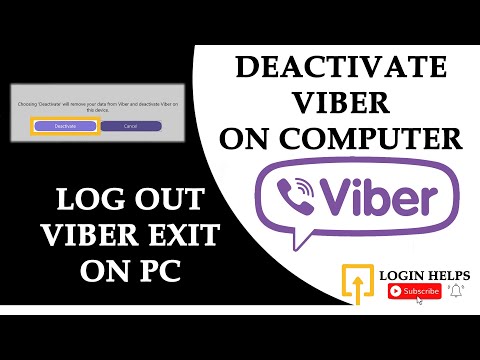
Nilalaman
Sa artikulong ito, matututunan mo kung paano mag-sign out sa iyong Viber account sa isang Windows computer at Mac OS X upang hindi mawala ang data o mga komunikasyon sa mga mobile device.
Mga hakbang
Paraan 1 ng 2: Sa MacOSX
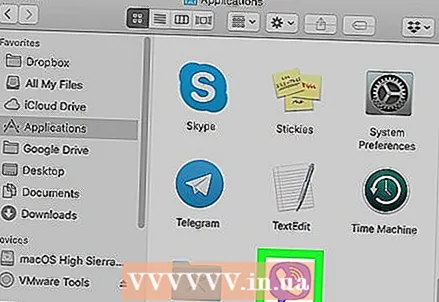 1 Buksan ang Viber. Mag-click sa icon sa anyo ng isang puting tatanggap ng telepono sa isang lilang background; ang icon na ito ay matatagpuan sa folder ng Mga Aplikasyon.
1 Buksan ang Viber. Mag-click sa icon sa anyo ng isang puting tatanggap ng telepono sa isang lilang background; ang icon na ito ay matatagpuan sa folder ng Mga Aplikasyon.  2 Mag-click sa kulay-abo na icon na gear sa kanang sulok sa itaas. Mahahanap mo ang badge na ito sa tabi ng iyong larawan sa profile. Magbubukas ang isang menu.
2 Mag-click sa kulay-abo na icon na gear sa kanang sulok sa itaas. Mahahanap mo ang badge na ito sa tabi ng iyong larawan sa profile. Magbubukas ang isang menu.  3 Pakipili Mga setting Nasa listahan. Ang isang bagong pop-up window ay magbubukas sa iyong mga setting ng account.
3 Pakipili Mga setting Nasa listahan. Ang isang bagong pop-up window ay magbubukas sa iyong mga setting ng account.  4 Pumunta sa tab Pagkumpidensyal sa kaliwang pane. Namarkahan ito ng isang padlock icon at matatagpuan sa kaliwang bahagi ng window ng mga setting.
4 Pumunta sa tab Pagkumpidensyal sa kaliwang pane. Namarkahan ito ng isang padlock icon at matatagpuan sa kaliwang bahagi ng window ng mga setting.  5 Mag-click sa lilang pindutan Huwag paganahin. Mahahanap mo ito sa seksyong "Huwag paganahin ang Viber sa Computer" sa ilalim ng tab na "Privacy". Sa bubukas na window, kumpirmahin ang iyong pasya.
5 Mag-click sa lilang pindutan Huwag paganahin. Mahahanap mo ito sa seksyong "Huwag paganahin ang Viber sa Computer" sa ilalim ng tab na "Privacy". Sa bubukas na window, kumpirmahin ang iyong pasya. - Tatanggalin nito ang sulat at data ng aplikasyon sa computer, ngunit hindi sa mobile device.
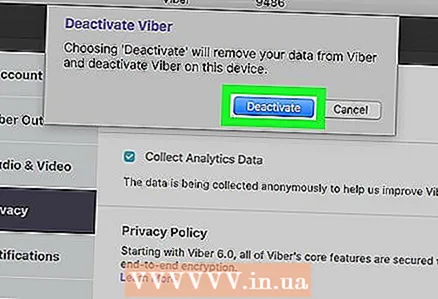 6 Mag-click sa Huwag paganahin sa pop-up window. Kukumpirmahin nito ang iyong pasya; ang iyong Viber account ay hindi pagaganahin sa iyong computer. Awtomatiko kang lalabas sa application sa iyong computer.
6 Mag-click sa Huwag paganahin sa pop-up window. Kukumpirmahin nito ang iyong pasya; ang iyong Viber account ay hindi pagaganahin sa iyong computer. Awtomatiko kang lalabas sa application sa iyong computer.
Paraan 2 ng 2: Sa Windows
 1 Buksan ang Viber. Mag-click sa icon sa anyo ng isang puting tatanggap ng telepono sa isang lilang background; ang icon na ito ay nasa start menu.
1 Buksan ang Viber. Mag-click sa icon sa anyo ng isang puting tatanggap ng telepono sa isang lilang background; ang icon na ito ay nasa start menu.  2 Mag-click sa icon ng tatlong pahalang na mga linya. Mahahanap mo ang icon na ito sa kaliwang sulok sa itaas. Magbubukas ang isang menu.
2 Mag-click sa icon ng tatlong pahalang na mga linya. Mahahanap mo ang icon na ito sa kaliwang sulok sa itaas. Magbubukas ang isang menu.  3 Pakipili Mga pagpipilian sa privacy Nasa listahan. Ipapakita ang mga parameter sa kanang bahagi ng window.
3 Pakipili Mga pagpipilian sa privacy Nasa listahan. Ipapakita ang mga parameter sa kanang bahagi ng window.  4 Mag-click sa lilang pindutan Huwag paganahin. Mahahanap mo ito sa ilalim ng tab na "Privacy". Sa bubukas na window, kumpirmahin ang iyong pasya.
4 Mag-click sa lilang pindutan Huwag paganahin. Mahahanap mo ito sa ilalim ng tab na "Privacy". Sa bubukas na window, kumpirmahin ang iyong pasya. - Tatanggalin nito ang sulat at data ng aplikasyon sa computer, ngunit hindi sa mobile device.
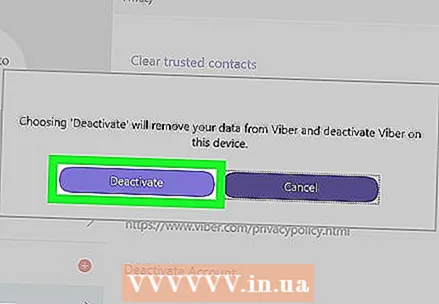 5 Mag-click sa Huwag paganahin sa pop-up window. Kukumpirmahin nito ang iyong pasya; ang iyong Viber account ay hindi pagaganahin sa iyong computer.Awtomatiko kang lalabas sa application sa iyong computer.
5 Mag-click sa Huwag paganahin sa pop-up window. Kukumpirmahin nito ang iyong pasya; ang iyong Viber account ay hindi pagaganahin sa iyong computer.Awtomatiko kang lalabas sa application sa iyong computer.



